回復變更集
Azure DevOps Services | Azure DevOps Server 2022 - Azure DevOps Server 2019
Visual Studio 2019 |Visual Studio 2022
Team Foundation 版本控制 (TFVC) 變更集是版本控制專案歷程記錄的永久部分,且無法復原或移除。 不過,您可以回復一或多個變更集的效果。
您也可以使用 tf 命令行公用程序來復原變更。 如需詳細資訊,請參閱復原命令 (Team Foundation 版本控制)。
必要條件
您必須是專案的其中 一個參與者 。 如需詳細資訊,請參閱 預設 TFVC 許可權。
從單一變更集復原變更
例如,開發人員想要移除變更集的效果:
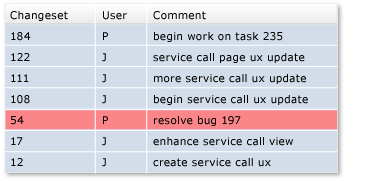
若要從 [變更集詳細數據] 頁面回復變更集
- 選取變更集,然後在 Visual Studio Team Explorer 的 [變更集詳細數據] 頁面上,選擇 [復原]。
若要從 [歷程記錄] 視窗回復變更集
- 在 [Visual Studio 歷程記錄] 視窗中,以滑鼠右鍵按下版本,然後選擇 [復原整個變更集]。
從原始檔控制總管復原變更集
在 Visual Studio 原始檔控制總管中,以滑鼠右鍵按兩下專案,然後選擇 [復原]。
注意
您選取的項目會決定復原變更的範圍。
在 [ 回復] 對話框中,選取 從單一變更集復原變更。
指定變更集,然後選取 [復原]。
從一系列變更集復原變更
例如,開發人員想要移除一些連續變更集的效果:
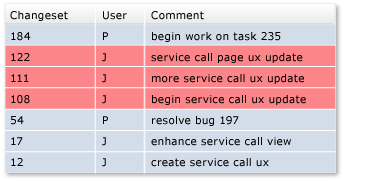
若要回復一系列變更集
從 [ 歷程記錄] 視窗中,選取兩個或多個連續版本,以滑鼠右鍵按兩下,然後選擇 [復原]。
或者,在 [原始檔控制總管] 中,以滑鼠右鍵按兩下專案,然後選擇 [復原]。
注意
您選取的項目會決定復原變更的範圍。
在 [回復] 對話框中,從一系列變更集選取 [回復變更]。
指定變更集範圍,然後選取 [回復]。
回復至特定版本
例如,開發人員想要將檔案復原至舊版,並排除該版本之後發生之所有變更集的效果:
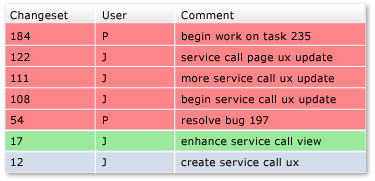
復原至特定版本
在 [原始檔控制總管] 中,以滑鼠右鍵按兩下專案,然後選擇 [復原]。
在 [ 回復 ] 對話框中,選取 [復原至特定版本]。
指定版本詳細數據,然後選取 [復原]。
下一步
如果您的變更仍在擱置中,表示您尚未簽入變更,您可以復原變更,而不是復原變更。 請參閱 開發程式代碼和管理擱置中的變更。
就像您對檔案所做的大部分變更一樣,復原變更會排入佇列作為暫止的變更。 復原檔案之後,您可以 檢視您要變更 的檔案,並將 檔案與伺服器上的最新版本進行比較。 確認變更符合您想要執行的動作之後,您可以 簽入 變更。
復原不會刪除變更集或任何數據。 如果您改變主意,請使用回復將檔案的內容還原回復原之前的狀態。
意見反應
即將登場:在 2024 年,我們將逐步淘汰 GitHub 問題作為內容的意見反應機制,並將它取代為新的意見反應系統。 如需詳細資訊,請參閱:https://aka.ms/ContentUserFeedback。
提交並檢視相關的意見反應